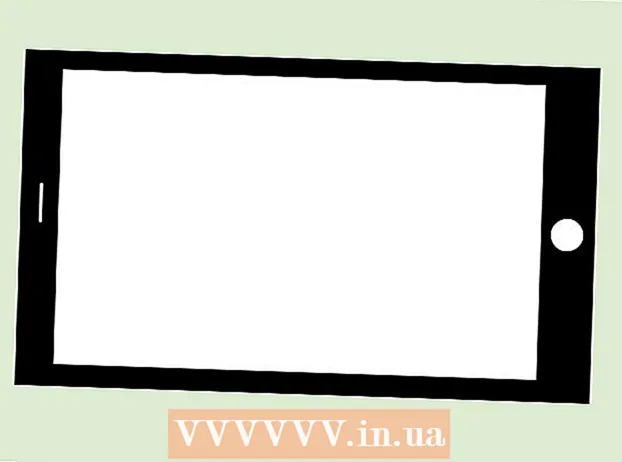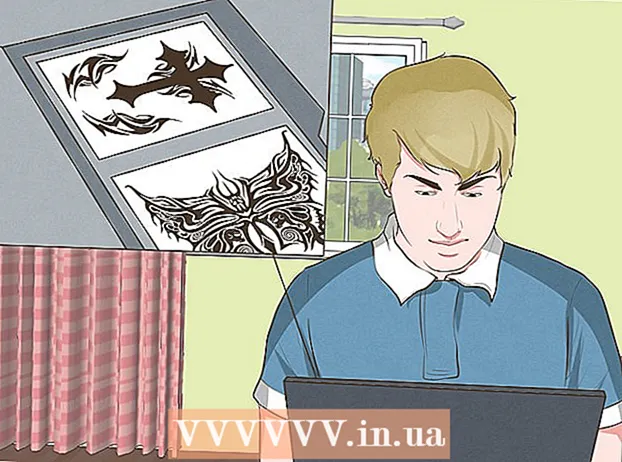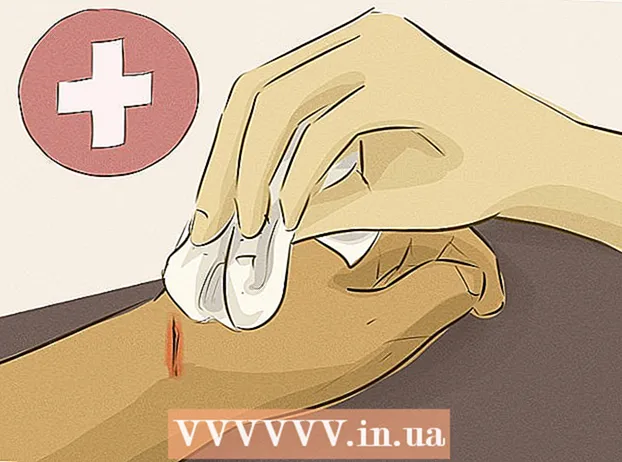Автор:
Clyde Lopez
Дата Створення:
19 Липня 2021
Дата Оновлення:
1 Липня 2024

Зміст
З цієї статті ви дізнаєтеся, як перевірити чутливість миші на Windows або macOS.
кроки
Метод 1 з 2: Windows
 1 Відкрийте пошуковий рядок. Якщо біля меню «Пуск»
1 Відкрийте пошуковий рядок. Якщо біля меню «Пуск»  немає пошукового рядка, натисніть ⊞ Win+S, Щоб відобразити її.
немає пошукового рядка, натисніть ⊞ Win+S, Щоб відобразити її.  2 Введіть миша. З'явиться список відповідних результатів пошуку.
2 Введіть миша. З'явиться список відповідних результатів пошуку.  3 Натисніть на параметри миші. Це опція з зображенням шестерні в лівій частині вікна.
3 Натисніть на параметри миші. Це опція з зображенням шестерні в лівій частині вікна.  4 Прокрутіть вниз і натисніть на Розширені можливості пошуку миші. Ця опція розташована внизу, на правій панелі.
4 Прокрутіть вниз і натисніть на Розширені можливості пошуку миші. Ця опція розташована внизу, на правій панелі.  5 Натисніть на вкладку параметри покажчика у верхній частині вікна.
5 Натисніть на вкладку параметри покажчика у верхній частині вікна. 6 Дізнайтеся чутливість миші під заголовком «Переміщення». Крім чутливості курсора, тут також є опція «Включити підвищену точність установки покажчика».Якщо поруч з цією опцією стоїть галочка, система буде розпізнавати моменти, коли вам знадобляться більш точні рухи мишею (наприклад, якщо ви почнете дуже повільно рухати курсором), і автоматично підвищить чутливість.
6 Дізнайтеся чутливість миші під заголовком «Переміщення». Крім чутливості курсора, тут також є опція «Включити підвищену точність установки покажчика».Якщо поруч з цією опцією стоїть галочка, система буде розпізнавати моменти, коли вам знадобляться більш точні рухи мишею (наприклад, якщо ви почнете дуже повільно рухати курсором), і автоматично підвищить чутливість.
Метод 2 з 2: macOS
 1 Натисніть на меню
1 Натисніть на меню  в лівому верхньому кутку екрану.
в лівому верхньому кутку екрану. 2 Натисніть на Системні налаштування.
2 Натисніть на Системні налаштування. 3 Натисніть на миша. Це іконка у вигляді білої комп'ютерної миші в другому ряду опцій.
3 Натисніть на миша. Це іконка у вигляді білої комп'ютерної миші в другому ряду опцій.  4 Натисніть на вкладку Вибір і натискання у верхній частині вікна.
4 Натисніть на вкладку Вибір і натискання у верхній частині вікна. 5 Дізнайтеся чутливість миші під заголовком «Швидкість переміщення». Перемістіть повзунок вправо, щоб курсор переміщався швидше, або вліво, щоб уповільнити його.
5 Дізнайтеся чутливість миші під заголовком «Швидкість переміщення». Перемістіть повзунок вправо, щоб курсор переміщався швидше, або вліво, щоб уповільнити його.